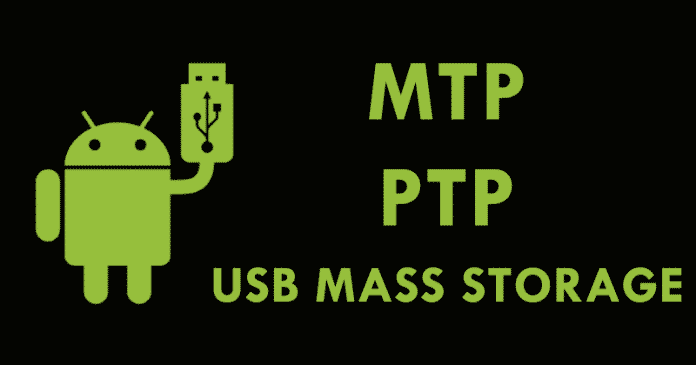
Als we een smartphone op een pc aansluiten, vinden we meestal verschillende opties om te doen en te selecteren, en elke optie heeft zijn kenmerken, voor-en nadelen.
Daarom gaan we in deze verklarende tutorial de drie belangrijkste verbindingsmodi uitleggen die door de meeste Android-apparaten worden aangeboden:
MTP PTP USB Mass Storage
MTP (Media Transfer Protocol) op Android
In de meest recente versies van Android is MTP het protocol dat standaard wordt gebruikt om verbindingen met de computer tot stand te brengen.
Als we de verbinding tot stand brengen via MTP, wordt onze apparaat fungeert als een”multimedia-apparaat”voor het besturingssysteem. We kunnen het dus gebruiken met andere applicaties zoals Windows Media Player of iTunes.
Bij deze methode heeft de computer op geen enkel moment controle over het opslagapparaat, maar gedraagt hij zich op dezelfde manier als een client-serververbinding. Zo selecteert u MTP op Android.
1. Verbind je Android-apparaat met je computer via een USB-kabel.
2. Nu ontgrendel je Android -apparaat en trek de meldingsklep naar beneden.
3. Tik op de USB-verbindingsopties en selecteer‘Media Device (MPT)’ of ‘Bestandsoverdracht’
4. Nu kunt u uw telefoon als een schijf op uw computer zien staan.
Houd er rekening mee dat verschillende smartphones verschillende opties weergeven. Daarom verschilt het inschakelen van de MPT-modus van apparaat tot apparaat.
De snelheid van dit protocol is relatief lager dan de snelheid die wordt geboden door het massaopslagprotocol, hoewel dit ook afhangt van het apparaat dat we hebben aangesloten.
Bovendien heeft dit protocol enkele nadelen. Het is onstabieler dan massaopslag en veel minder compatibel, bijvoorbeeld met Linux-besturingssystemen, omdat MTP afhankelijk is van specifieke en eigen stuurprogramma’s om te werken. Dit protocol kan ook incompatibiliteitsproblemen veroorzaken in andere besturingssystemen zoals macOS, zoals in Linux.
PTP (Picture Transfer Protocol) op Android
Dit type van verbinding wordt het minst gebruikt door Android-gebruikers, omdat wanneer gebruikers deze methode selecteren, het Android-apparaat op de computer wordt weergegeven als een camera. Als we de camera’s aansluiten, biedt de computer over het algemeen ondersteuning voor zowel PTP als MTP tegelijk.
In de PTP-modus (Picture Transfer Protocol) gedraagt de smartphone zich als een fotocamera zonder MTP-ondersteuning. Deze modus wordt alleen aanbevolen als de gebruiker foto’s wil overzetten, omdat deze het mogelijk maakt foto’s van het apparaat naar de computer over te zetten zonder extra software of gereedschap te gebruiken.
1. Verbind je Android-apparaat met je computer via een USB-kabel.
2. Ontgrendel nu je Android-apparaat en trek de meldingsklep naar beneden.
3. Tik op de USB-verbindingsopties en selecteer‘PTP(Picture Transfer Protocol)’ of ‘Foto’s overbrengen’
4. Nu kunt u uw telefoon als camera-apparaat op uw computer zien.
USB-massaopslag op Android
Deze modus is ongetwijfeld een van de meest nuttig, compatibel en gebruiksvriendelijk. In deze modus kan het apparaat worden aangesloten als een USB-geheugen of een conventionele externe harde schijf, zodat u probleemloos met deze opslagruimte kunt werken.
Als het apparaat een externe geheugenkaart heeft, is deze ook gemonteerd onafhankelijk als een ander opslagapparaat.
Het grootste probleem op deze manier is dat wanneer het op de computer is aangesloten en geactiveerd, de gegevens niet langer beschikbaar zijn op de smartphone totdat de massaopslag van de computer wordt losgekoppeld, wat kan veroorzaken ook een storing in de applicaties bij het proberen toegang te krijgen.
De meest recente versies van Android hebben de beveiliging van de gegevens die zijn opgeslagen op smartphones en tablets verhoogd en de compatibiliteit met dit type verbinding geëlimineerd, waardoor er alleen de MTP-en PTP-verbindingen met hun respectievelijke voor-en nadelen.
Dus, wat vind je hiervan? Deel al uw mening en gedachten in de commentaarsectie hieronder. En als je deze verklarende tutorial leuk vond, vergeet dan niet dit artikel te delen met je vrienden en familie.
